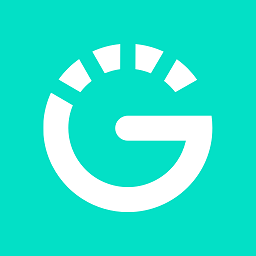轻松学会!PDF文件电子盖章实战教程
作者:佚名 来源:未知 时间:2024-12-09
PDF版文件如何盖电子章?PDF盖章教程

在数字化办公日益普及的今天,PDF文件因其跨平台、不易篡改的特性,成为了各类合同、协议、报告等正式文件的首选格式。而在处理这些PDF文件时,有时需要在上面加盖电子章,以确保文件的真实性和完整性。那么,如何在PDF版文件上盖电子章呢?以下是一份详细的PDF盖章教程,帮助大家轻松掌握这一技能。
一、准备工作
1. 获取电子章
首先,你需要一个电子版的印章。这个印章可以是公司提供的,也可以是自己制作的。如果是自己制作,可以使用图像处理软件(如Photoshop、GIMP等)设计一个符合你需求的印章图案,并保存为PNG或JPEG等图片格式。
2. 安装PDF编辑软件
接下来,你需要一款能够编辑PDF文件的软件。市面上有很多PDF编辑软件可供选择,如Adobe Acrobat DC、福昕PDF编辑器、万兴PDF等。这些软件都提供了丰富的PDF编辑功能,包括添加文字、图片、水印以及电子章等。
二、使用PDF编辑软件盖章
1. 打开PDF文件
启动你选择的PDF编辑软件,并打开需要盖章的PDF文件。
2. 插入电子章图片
在软件中找到“插入”或“图片”选项,将你的电子章图片插入到PDF文件中。通常,你可以通过拖拽图片到PDF页面上的方式来放置印章。
3. 调整印章位置和大小
插入印章后,你可能需要调整其位置和大小以适应PDF文件。使用软件提供的拖拽和缩放工具,可以轻松完成这一操作。
4. 设置印章透明度(可选)
为了使印章看起来更加自然,你可以调整其透明度。在图片属性或设置菜单中,找到透明度选项,并拖动滑块来调整印章的透明度。
5. 保存盖章后的PDF文件
完成印章的添加和调整后,别忘了保存你的PDF文件。在软件中找到“保存”或“另存为”选项,将文件保存到你的电脑或云存储中。
三、使用PDF阅读器盖章(部分支持)
有些PDF阅读器也提供了简单的盖章功能,但通常这些功能比较基础,且支持的印章样式有限。如果你只需要在PDF上快速添加一个简单的印章,可以尝试使用以下步骤:
1. 打开PDF文件
启动你的PDF阅读器,并打开需要盖章的PDF文件。
2. 查找盖章功能
在PDF阅读器的工具栏或菜单中,查找是否有“盖章”或“水印”等选项。不同的阅读器可能将这些功能放在不同的位置,因此你可能需要花一些时间来熟悉软件界面。
3. 选择或创建印章
如果阅读器提供了内置的印章样式,你可以直接选择并应用到PDF文件上。如果阅读器允许你创建自定义印章,你可以按照提示输入印章文字或上传印章图片。
4. 应用印章并保存文件
选择好印章后,将其应用到PDF文件的指定位置。然后,保存你的PDF文件。
四、使用在线工具盖章
除了PDF编辑软件和阅读器外,你还可以使用在线工具来在PDF上盖章。这些在线工具通常不需要安装任何软件,只需在浏览器中打开并上传你的PDF文件即可。以下是一个使用在线工具盖章的基本步骤:
1. 搜索在线PDF盖章工具
在搜索引擎中输入“在线PDF盖章工具”或类似的关键词,找到一款可靠的在线工具。
2. 上传PDF文件
在在线工具的界面中,找到“上传”或“选择文件”选项,将你的PDF文件上传到服务器上。
3. 添加印章
根据在线工具的提示,选择或上传你的电子章图片,并将其添加到PDF文件的指定位置。
4. 下载盖章后的PDF文件
完成印章的添加后,下载并保存你的PDF文件。请注意,由于在线工具涉及到文件上传和下载,因此你需要确保网络连接稳定且安全。
五、注意事项
1. 印章的合法性:在正式文件中使用电子章时,请确保你的印章是合法有效的。如果是公司印章,请确保你已经获得了公司的授权和许可。
2. 印章的安全性:电子章与实体印章一样,都具有法律效力。因此,请妥善保管你的电子章文件,避免泄露给未经授权的人员。
3. PDF文件的完整性:在盖章前,请确保你的PDF文件是完整且未被篡改的。如果文件已经过修改或编辑,请在盖章前进行仔细的检查和确认。
4. 软件兼容性:不同的PDF编辑软件和阅读器可能具有不同的功能和界面设计。因此,在使用不同的软件时,请仔细阅读软件说明和教程,以确保你能够正确地
- 上一篇: 如何在电脑上轻松登录微店
- 下一篇: 揭秘:十进制134如何优雅变身十六进制,转化结果揭晓!